Riešenie Err_gfx_d3d_init v GTA V
Pri určitých príležitostiach sa stane, že keď chceme spustiť našu hru GTA V na PC, dostaneme chybu err_gtx_d3d_init, chybu súvisiacu s fungovaním Direct X.
Direct x je kolekcia API vytvorených na uľahčenie zložitých úloh, ktoré súvisia s multimédiami, najmä s programovaním videohier. V ovládačoch grafickej karty sa vždy, keď sa táto chyba objaví, zobrazí správa na kontextovej karte, kde sa zobrazí správa "Nepodarilo sa spustiť".
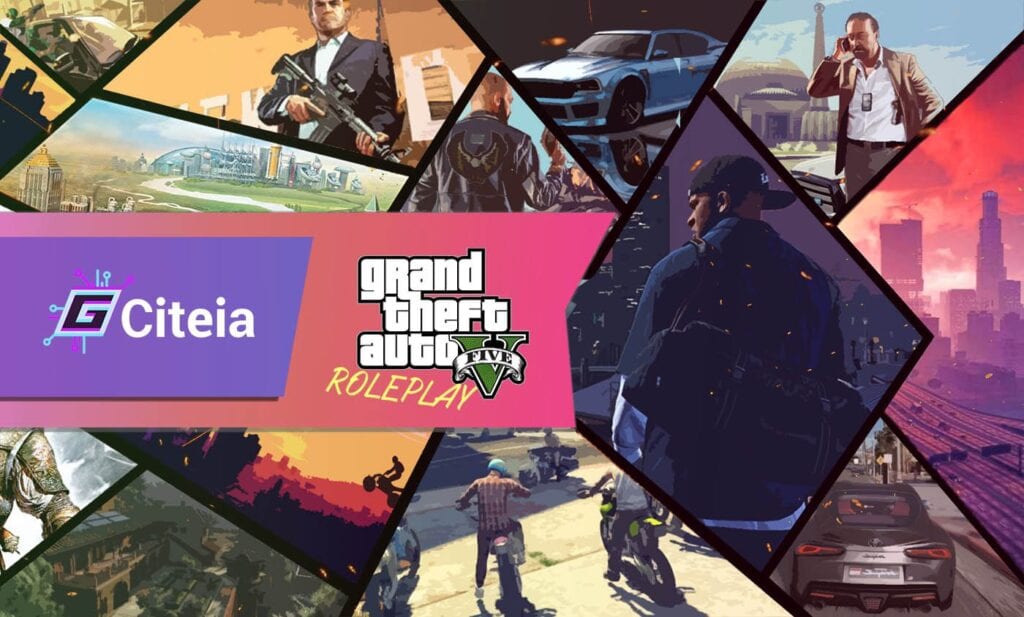
Najlepšie servery pre Roleplay GTA V, naučte sa ich hrať [Zoznam]
Zistite, ktoré sú najlepšie servery pre Roleplay GTA V a tiež sa naučte, ako ju hrať.
Táto chyba je v GTA V príliš častá, stane sa to, že nečítaním Direct x hra nezistí verziu, ktorú potrebujete hrať správne. Ďalej vám ukážeme riešenie err_gfx_d3d_init v GTA V takže to môžete opraviť bez problémov.
Aké je riešenie?
Rockstar a ďalší vývojári sú si vedomí tohto problému a vytvorili opravy, ktoré ho opravia alebo aspoň obmedzia rozsah chyby. Ak sa táto chyba objavila a chcete ju vyriešiť, relaxujte veľké množstvo metód ktoré používatelia použili na vyriešenie svojho problému.
Tieto metódy zberu umožnili používateľom pokračovať v bezpečnom hraní. (Pred začatím opráv všetky tieto zohľadňujú, že máte je originálom hry)
Aktualizujte údaje GPU:
GPU, tiež známy ako grafická procesorová jednotka, je procesor, ktorý odvádza prácu od CPU. Keď sa objaví táto chyba, najbezpečnejšie je ísť a otestovať, či sú aktualizované základné ovládače, toto by mala byť prvá vec, ktorú uvidíte, ak sa chyba objaví err_gtx_d3d_init.
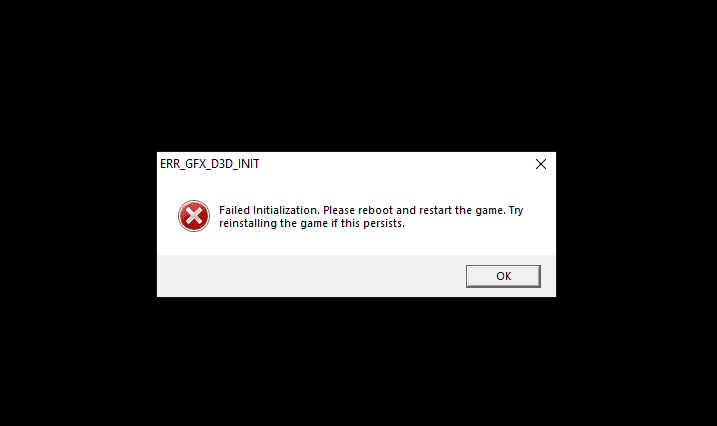
Ako prvé riešenie err_gfx_d3d_init by ste mali urobiť stiahnite si najnovšiu verziu ovládača, v závislosti od typu a modelu vášho GPU a operačného systému Windows. Potom reštartujte počítač a skontrolujte, či bol problém vyriešený; Ak to nefunguje, skúste inú metódu.
Preinštalujte a aktualizujte hru:
Po aktualizácii nepoužiteľných ovládačov pre hru skontrolujte a uistite sa, že máte neporušené súbory. Samozrejme, nemôžete to urobiť, ak máte fyzickú kópiu, pretože s fyzickými kópiami musíte preinštalovať celú hru.
Ak to chcete urobiť, kliknite pravým tlačidlom myši na ikonu hry a potom v časti „Knižnica“ vyberte položku Vlastnosti. Potom prejdite na „Miestne súbory“ a tam kliknite na Overte integritu herných súborov. Čakanie je zdĺhavé, no aspoň nemusíte znova absolvovať zdĺhavý proces inštalácie hry.
Ak sa detektoru podarí nájsť poškodený súbor, Steam sa postará o opätovné stiahnutie tých istých súborov. Keď je všetko pripravené, znova skontrolujte, či je vaša hra aktuálna. Teraz to bude závisieť od toho, kde ste si ju stiahli, aby vám poskytli kroky na aktualizáciu (ak vaša hra nie je).
Zakázať softvér superpozície:
Vyskytli sa prípady hráčov, ktorí dokázali problém vyriešiť zakázanie Fraps a iných typov softvéru ktoré sa prekrývajú s informáciami na obrazovke hry GTA V. Na vyriešenie tohto problému je lepšie deaktivovať ho pred vstupom do hry a pokusom o hranie, ale ak vidíte, že sa vám nezobrazuje chyba, program zrušte.
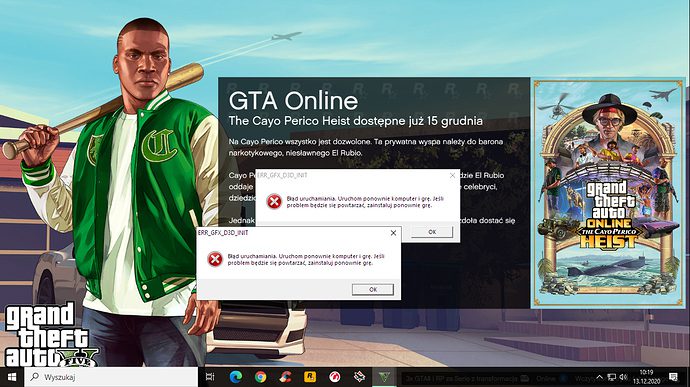
Visual C++ a DirectX:
Niekedy knižnica Visual C++ a DirectX sú hlavnými príčinami tejto chyby, ako bolo povedané na začiatku. Ak sa to stane, musíte nainštalovať vizuálnu knižnicu C ++; Ak to chcete urobiť, musíte vstúpiť na oficiálnu oficiálnu stránku spoločnosti Microsoft a stiahnuť si Microsoft Visual C ++ 2008 SP1.
Potom si stiahnite webový inštalačný program pre koncových používateľov DirecX; čo to urobí, je poskytnúť vám knižnice DLL, ktoré budete potrebovať, aby ste mohli spustiť svoju hru v DX 11.
Odstráňte súbory DLL:
Stáva sa, že táto chyba je prepojený s dvoma súbormi DLL a s chybami vlastného kompilátora HLSL. Preto je riešením chyby vymazanie súborov d3dcsx_46.dll a d3dcompiler.dll, ktoré sa nachádzajú v inštalačnom priečinku GTA V.
Po odstránení týchto súborov prejdite na stránku _CommonRedist, ktorý sa nachádza v priečinku GTA V a spustite doplnok DX na preinštalovanie chýbajúcich komponentov DLL. Po dokončení procesu inštalácie reštartujte počítač a znova vstúpte do hry.
Spustite svoju hru na Borderless
Ďalšou časťou opravy err_gfx_d3d_init je, že v hre existuje veľa variácií, ktoré spôsobujú chybu err_gfx_d3d_init. Tejto chybe je však možné zabrániť vypnutím VSync, Tesselation a spustený herný režim Borderless.
Ale pozor, toto riešenie platí len vtedy, ak sa chyba objaví po spustení hry. Potom prejdite do časti Nastavenia a potom v časti Grafika vypnete VSync a vypnete funkciu Tesselation a zmeníte nastavenia obrazovky na možnosť Bez okrajov. Do režimu Bez okrajov môžete prepnúť aj zadaním nasledujúcich klávesov ALT + ENTER.


Najlepšie triky GTA 5 pre ps4 [Naučte sa ich TU]
Prečítajte si o najlepších trikoch, ktoré môžete použiť v GTA pri hraní na PS4.
Zmeňte nastavenia Direct x a10 alebo 10.1
Môžete zmeniť verziu Direc X vieme, že GTA V bolo navrhnuté tak, aby sa hralo v DirecX 11, ale to nebráni môžete hrať v predchádzajúcich verziách. Samozrejme, že tým utrpí kvalita a hra nebude taká dobrá, ako vyzerá v DirecX, ale problém bude vyriešený. Na to musíte zadajte konfiguráciu a vstúpte do grafickej časti a tam upravte svoju verziu na 10.1 alebo 10.
Ak sa chyba zobrazí pri spustení, prihlásenie k vašej hernej ceste alebo predvolený adresár, ktorý sa nachádza v C: Programové súboryN-Rockstar GamesNGreat theft auto V. Tam vytvoríte súbor .txt, môžete ho pomenovať „príkazový riadok.txt“, pridajte do súboru riadok DX10 a potom ho uložte . Nakoniec vstúpte do hry a skontrolujte, či funguje.
Zakázať pretaktovanie
Posledné riešenie err_gfx_d3d_init má čo do činenia s pretaktovaním, ktoré zvyčajne spôsobuje konflikty v hre a automaticky dostáva chybu. Takže, ak vám žiadna metóda nefungovala zakázať pretaktovanie.